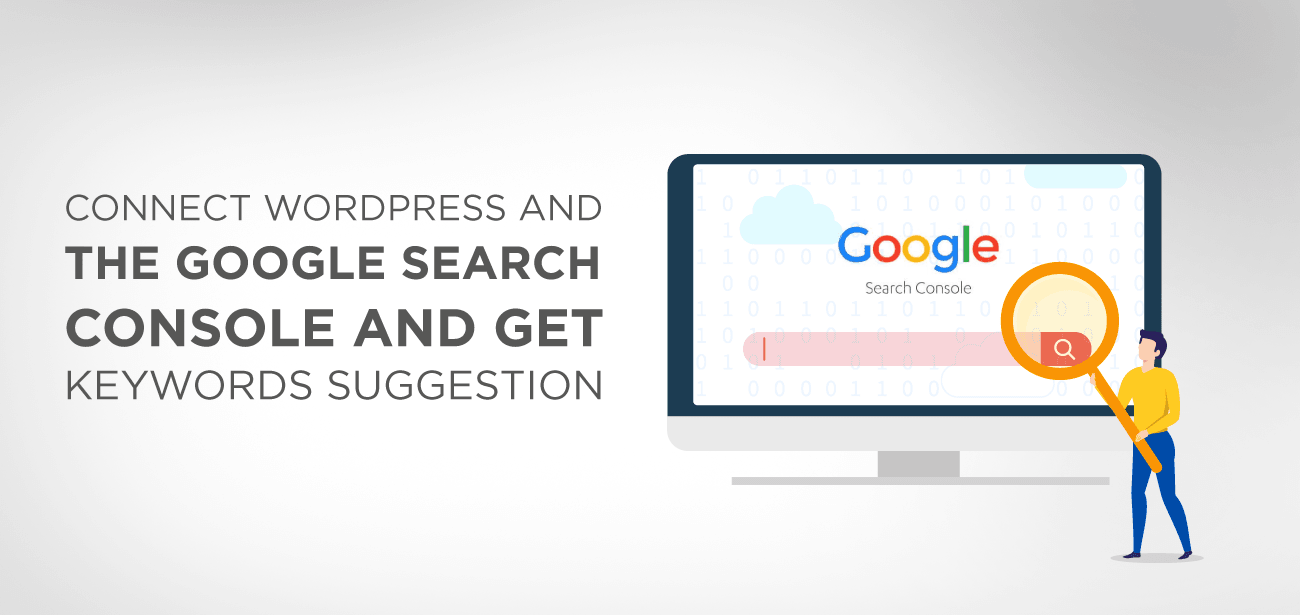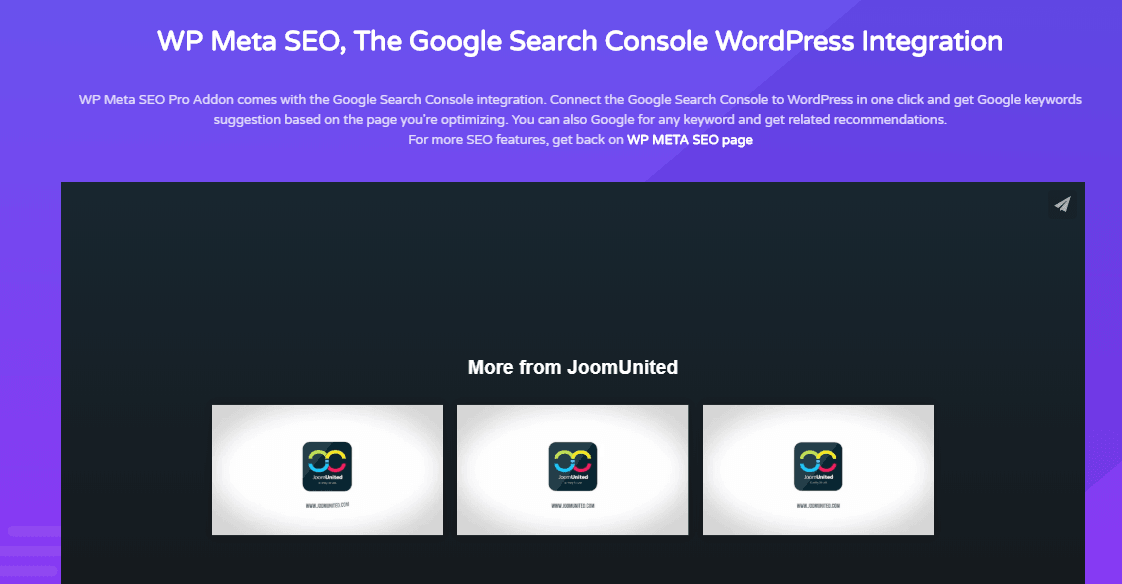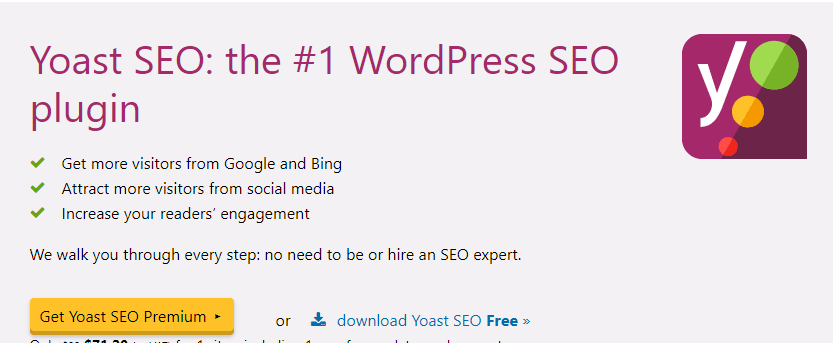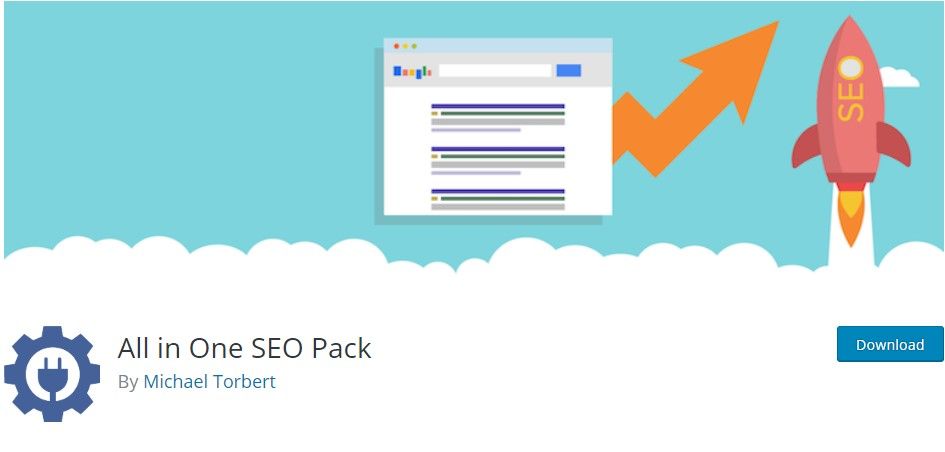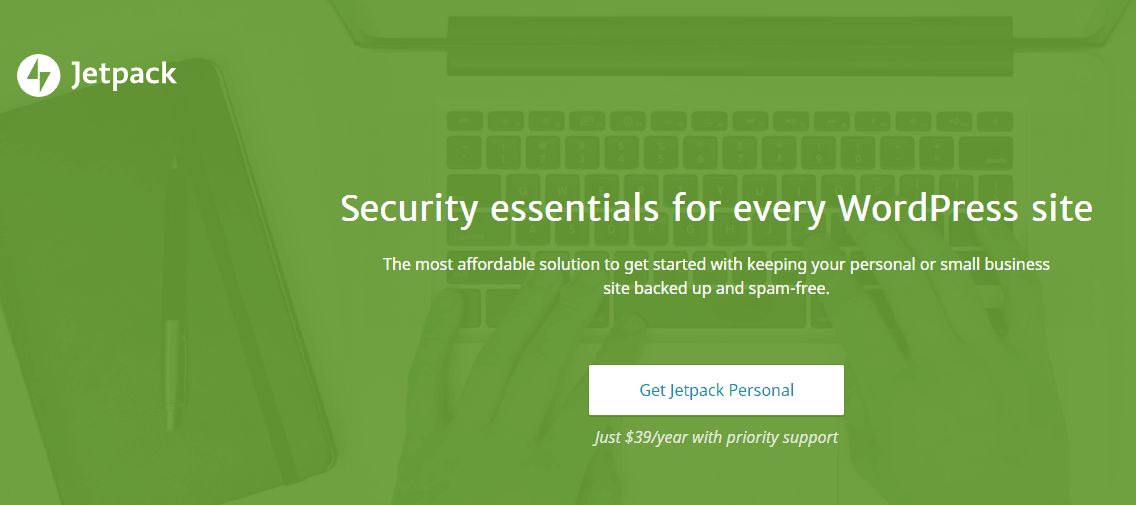Консоль поиска Google — исключительно полезный инструмент, позволяющий получить представление о состоянии вашего сайта WordPress. Этот обязательный инструмент поиска поможет вам получить ценные данные SEO о предложениях ключевых слов Google и рейтингах кликов, которые вы не могли бы получить с помощью одного только инструмента Google Analytics.
Консоль поиска Google вместе с WordPress может помочь вам добиться устойчивой SEO-эффективности вашего сайта.
Если вы не знаете, как интегрировать консоль поиска Google с WordPress, не волнуйтесь, мы поможем вам узнать, как можно использовать эту великолепную комбинацию консоли поиска Google + WordPress для получения максимальных результатов SEO.
Давайте посмотрим!
Почему консоль поиска Google необходима для вашего сайта?
Как видно из названия, «Консоль поиска Google», она принадлежит и поддерживается Google, и любой, у кого есть учетная запись Google и веб-сайт, может использовать ее бесплатно. Это настоятельно рекомендуется, если вы хотите повысить рейтинг в поиске Google. Вы можете легко отслеживать эффективность SEO вашего сайта и способы его дальнейшей оптимизации. Кроме того, консоль поиска Google может помочь вам в:
- Помогает Google находить ваш контент на первом месте.
- Можно отправлять или удалять определенные страницы из результатов поиска Google.
- Отслеживайте эффективность вашего контента в результатах поиска и наблюдайте, насколько хорошо ваш контент привлекает больше трафика.
- Мгновенно сообщайте вам, если Google обнаружит какую-либо ошибку при попытке просканировать ваш сайт, чтобы вы могли немедленно устранить ее.
Таким образом, вы можете использовать консоль поиска Google, чтобы настроить таргетинг на конкретные ключевые слова и выяснить, какие новые ключевые слова контента получают больше показов, чтобы вы могли ориентироваться на это ключевое слово в будущем.
Теперь давайте выясним, как можно легко интегрировать консоль поиска Google с вашим сайтом WordPress с помощью WP Meta SEO .
- Почему консоль поиска Google необходима для вашего сайта?
- Как подключить WordPress к консоли поиска Google с помощью Plugin WP Meta SEO ?
- Ключевые особенности Plugin WP Meta SEO
- Plugin плагина WP Meta SEO
- Plugin плагина WP Meta SEO
- Цены Plugin WP Meta SEO
- Как подключить консоль поиска Google к Plugin Yoast SEO
- Цены на Yoast SEO
- Интеграция консоли поиска Google с All in One SEO Pack
- Как подключить консоль поиска Google к WordPress с помощью Jetpack
- Цены Jetpack
- Подведение итогов
Как подключить WordPress к консоли поиска Google с помощью Plugin WP Meta SEO ?
Соединение WordPress с консолью поиска Google не имеет большого значения для WP Meta SEO , и вам не нужно знать никакого кодирования, чтобы туда попасть.
Вы можете просто войти в свою учетную запись Google, скопировать и вставить простой код в WP Meta SEO , и все готово. Кроме того, вы можете просмотреть онлайн-документацию или обратиться в службу поддержки, чтобы помочь вам в настройке.
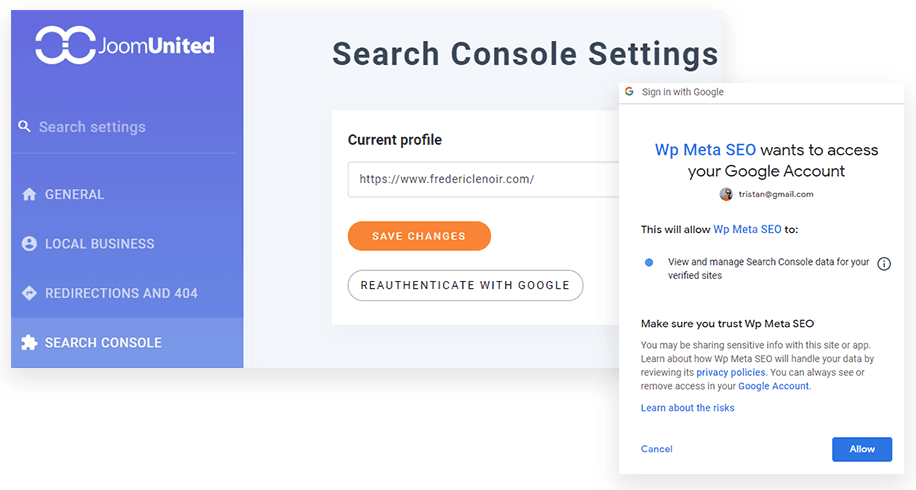
Ключевые особенности Plugin WP Meta SEO
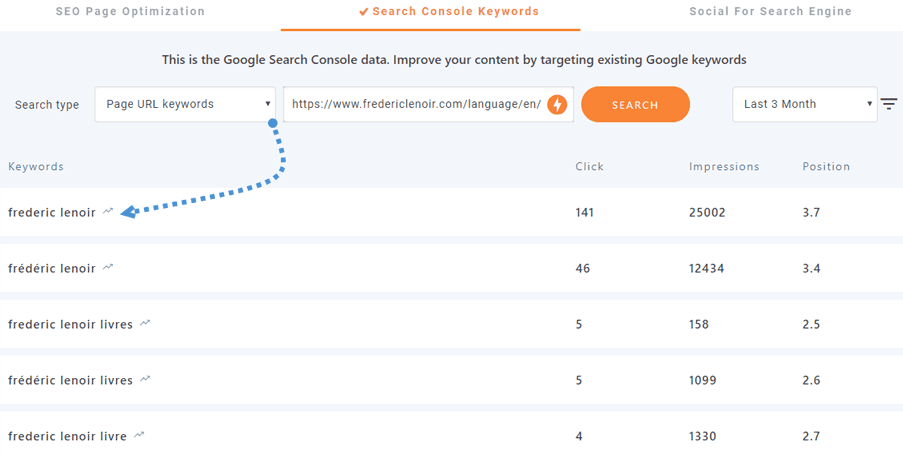
После того, как вы настроите свой сайт WordPress с помощью консоли поиска Google, вы увидите все те ключевые слова, которые позволили пользователям получить доступ к вашему контенту, и вы можете настроить таргетинг на эти ключевые слова, чтобы генерировать больше трафика в будущем, основываясь на количестве полученных кликов и показов. во время поиска.
Кроме того, вы можете выполнить поиск по любому ключевому слову или выражению, связанному с URL-адресом страницы, чтобы получить любое связанное слово из консоли поиска Google, что поможет вам ориентироваться только на те ключевые слова, которые есть в вашем собственном домене, чтобы стать магнитом для большего количества пользователей.
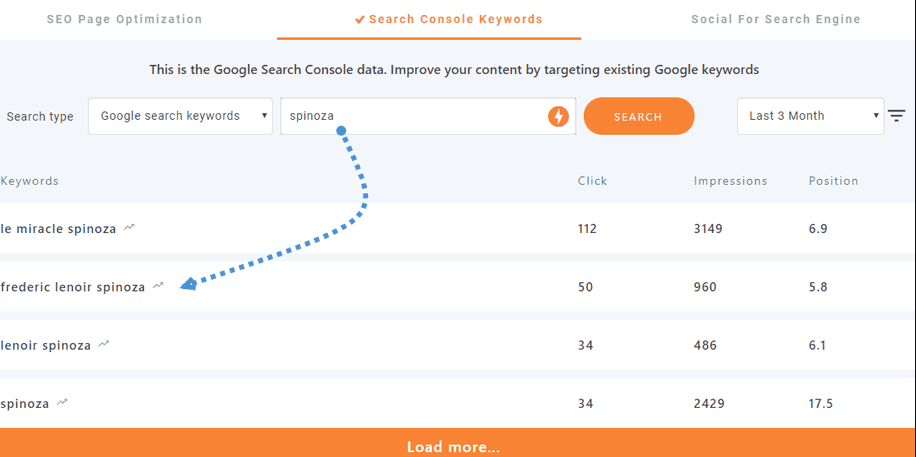
Вы можете отсортировать всю информацию о ключевых словах, каталогизируя результаты по:
- Название ключевого слова
- Генерация кликов по ключевым словам
- Количество показов ключевого слова
- Средняя позиция в результатах поиска
- Рейтинг кликов (CTR)
- Дата: В прошлом месяце, шести месяцах, одном году.
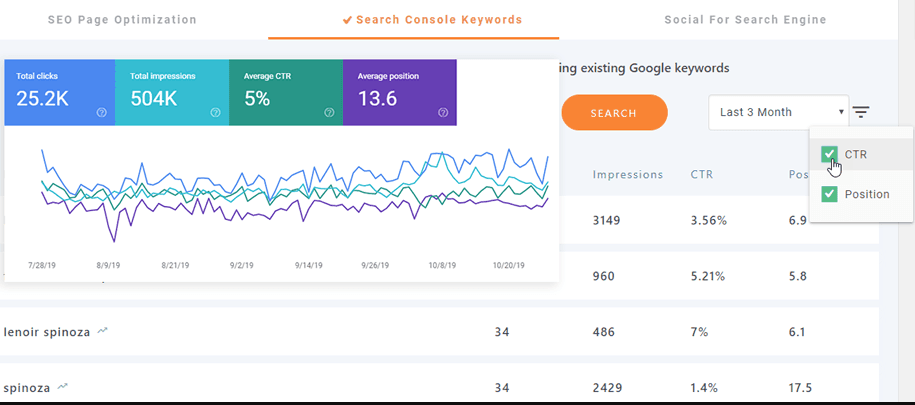
Интеграция с консолью поиска Google упрощает работу авторов, эффективно создавая контент WordPress, где они могут просматривать и оптимизировать данные для поиска Google, не покидая свой сайт.
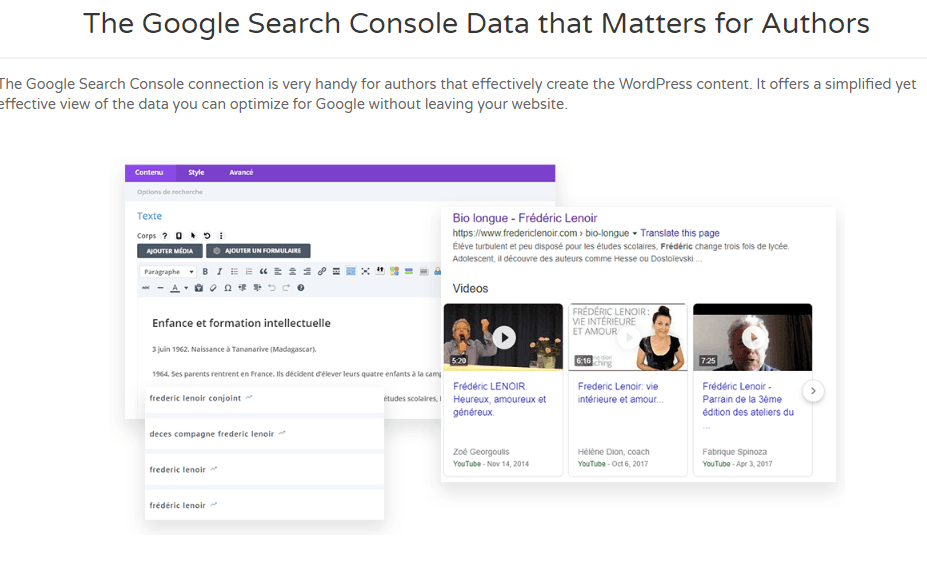
После успешного подключения консоли поиска Google вы можете добавить новый контент в карту сайта WP Meta SEO , выбрав один контент, который будет автоматически отправлен в Google после проверки.
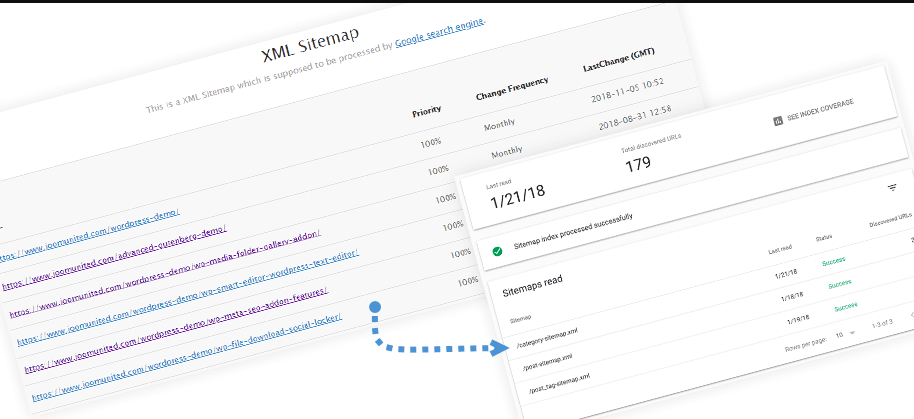
Plugin плагина WP Meta SEO
- Простая установка. Подключите WordPress к консоли поиска Google одним щелчком мыши.
- Нацеливайтесь только на те ключевые слова, которые имеют высокий CTR или показы в результатах поиска Google.
- Нацельтесь на существующие ключевые слова в своем домене после того, как выясните, какие ключевые слова лучше всего согласуются с результатами консоли поиска Google.
- Быстро сортируйте ключевые слова по названию, CTR, показам, датам и количеству кликов.
- Авторы могут оптимизировать свои данные для Google, не покидая свои сайты.
- Добавьте новый контент в карту сайта WP Meta SEO путем индивидуального выбора, и эта вновь созданная карта сайта будет автоматически отправлена в Google.
Plugin плагина WP Meta SEO
Без сомнения, это дополнение отлично справляется со своей задачей, обеспечивая отличную поддержку функций SEO. Тем не менее, вы не можете использовать это дополнение отдельно, и вам придется купить дополнение WP Meta SEO вместе с этим дополнением.
Цены Plugin WP Meta SEO
Цена начинается от 39 долларов США за 6 месяцев вместе с plugin WP Meta SEO + надстройками. Хотя вы можете обновить его до одного года всего за 49 долларов в год с поддержкой.
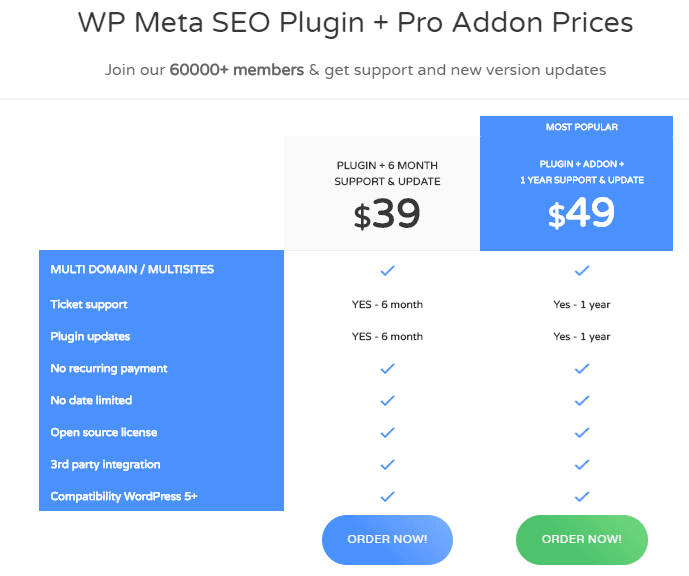
Как подключить консоль поиска Google к Plugin Yoast SEO
Еще один plugin , который можно легко интегрировать с консолью поиска Google, — это Yoast SEO . Чтобы интегрировать консоль поиска Google с Yoast SEO, необходимо выполнить простую процедуру.
Шаг 1. Первым шагом является создание учетной записи консоли поиска Google. Если у вас ее нет, зарегистрируйтесь сейчас в консоли поиска Google и войдите в систему, чтобы начать процесс.
Шаг 2 : добавьте свойство из раскрывающегося списка поиска, где вы можете добавить до 1000 свойств.
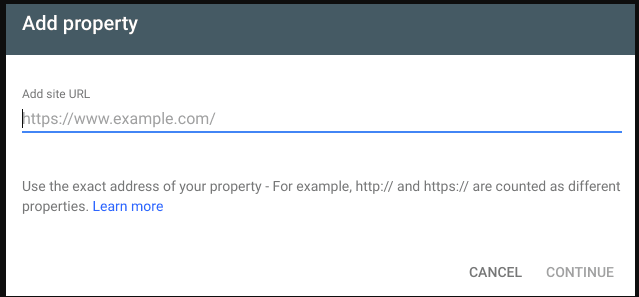
Шаг 3: следующий шаг — указать точный URL-адрес, и если ваш веб-сайт начинается с WWW или HTTP или заканчивается в конце, не забудьте ввести полный адрес.
Шаг 4. Чтобы получить код подтверждения, нажмите HTML-тег, чтобы открыть раскрывающееся меню, и нажмите «Подтвердить».

Шаг 5: теперь войдите на свой сайт WordPress.
Нажмите : SEO>Основные>Инструменты для веб-мастеров.
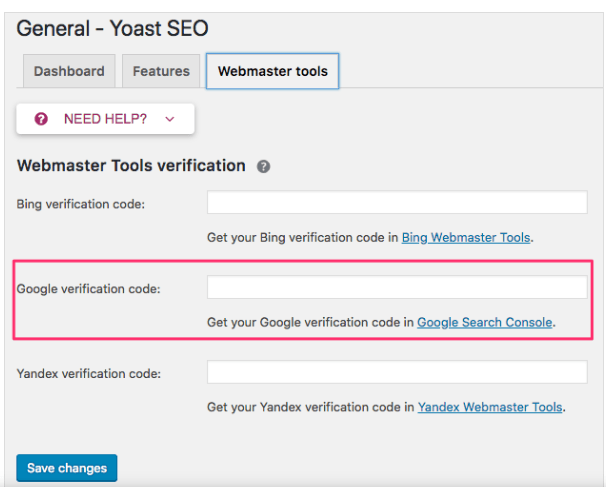
Теперь добавьте туда код подтверждения и нажмите «Сохранить изменения». Затем вернитесь в консоль поиска Google и отметьте «Проверить», чтобы завершить процесс интеграции.
Какие еще преимущества вы получите при установке PLUGINYoast SEO? Некоторые из них заключаются в следующем.
- В бесплатной версии вы можете добавлять ключевые слова, и Yoast Seo проверит ключевое слово, используемое для повышения рейтинга ваших страниц или сообщений в поиске Google.
- Предлагайте внутренние ссылки на ваши сообщения, когда вы начинаете писать.
- Сообщает Google информацию о вашем веб-сайте; речь идет о продукте, организации или о какой-либо компании
- С помощью редактора фрагментов вы можете легко просмотреть свою страницу в Google.
- Улучшите проверку читаемости, чтобы повысить SEO, упомянув оценку чтения Флеша.
Цены на Yoast SEO
Получите бесплатную пробную версию или купите премиум-версию Yoast SEO за 71 доллар США за один сайт с бесплатными обновлениями до 1 года.
Интеграция консоли поиска Google с All in One SEO Pack
All in One SEO Pack — еще один отличный инструмент SEO, который поможет вам быстро ранжировать ваш веб-сайт. Поэтому, если вы используете plugin для удовлетворения своих потребностей в SEO, вы можете использовать этот plugin для проверки сайта Google, который поможет Google получить рейтинг вашего сайта. карта сайта и сканеры Google, чтобы сразу получить доступ к контенту.
Следуйте этой пошаговой процедуре, чтобы интегрировать консоль поиска Google с вашим веб-сайтом.
Шаг 1. Войдите в консоль поиска Google и введите данные своего сайта, как показано ниже;
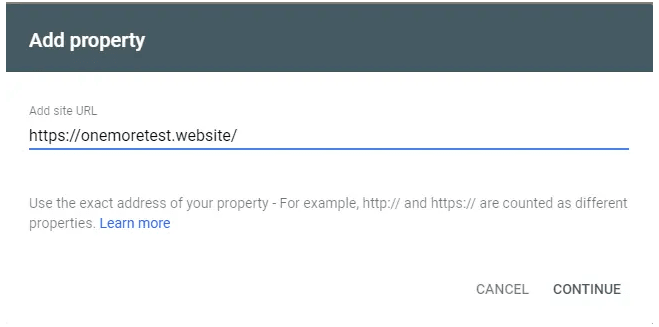
После этого вы увидите окно проверки, в котором виден список различных вариантов проверки, и вам нужно выбрать тот процесс проверки, который лучше всего подходит для вас.
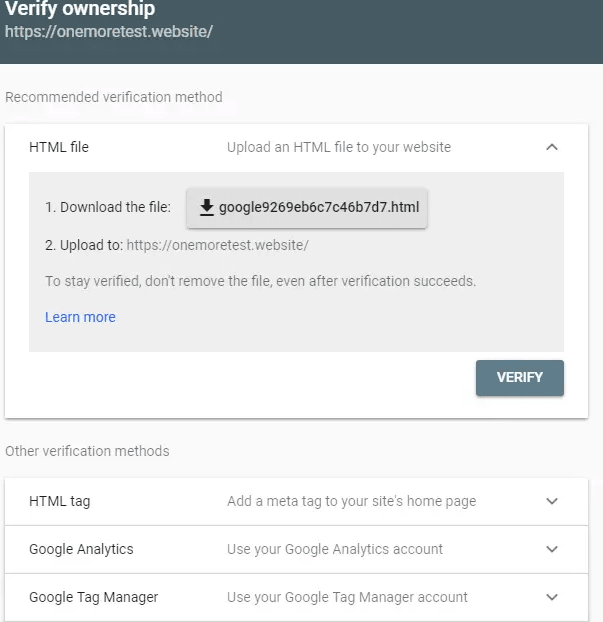
Раскройте меню в теге HTML и скопируйте значение.
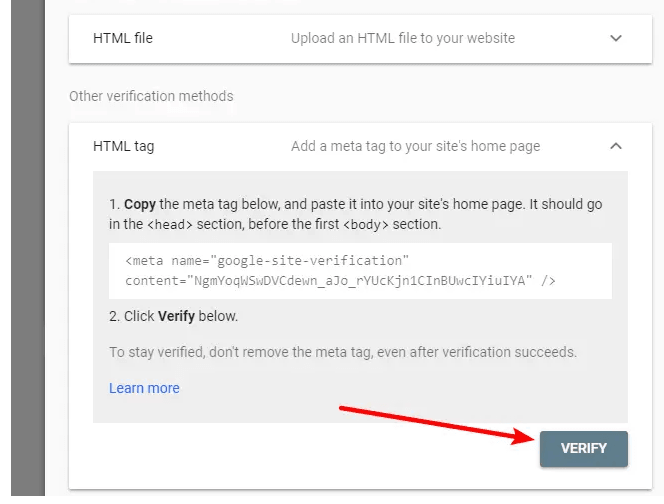
Перейдите в область общих настроек, а затем в инструмент проверки веб-мастеров, вставьте этот HTML-код в поле и сохраните изменения.
Теперь вернитесь в интерфейс консоли поиска Google и нажмите кнопку проверки, чтобы завершить процесс проверки.
Как подключить консоль поиска Google к WordPress с помощью Jetpack
Jetpack имеет встроенную функцию проверки сайта, которая позволяет вам связать ваш сайт с другими поисковыми системами, такими как консоль поиска Google, Bing или Pinterest.
Чтобы включить эту функцию, перейдите в настройки jetpack > Взаимодействия > включить проверки на месте.
Шаг 1: в Google, интерфейс консоли поиска нажмите «Пуск» и войдите в свою учетную запись консоли поиска Google.
Шаг 2: в префиксе URL введите свое доменное имя и нажмите «Продолжить».
Шаг 3: в раскрывающемся меню найдите HTML-код и скопируйте его.
Шаг 4: перейдите в раздел «Ручная проверка Google», вставьте этот HTML-код и сохраните.
Шаг 5: вернитесь к экрану проверки Google в интерфейсе консоли Google и нажмите «Подтвердить».
После завершения этого процесса появится подтверждающее сообщение.
Цены Jetpack
Цены начинаются от 39 долларов США в год с поддержкой.
Подведение итогов
Если вы хотите занять высокие позиции в результатах поиска Google, вам необходимы базовые знания о методах SEO, и консоль поиска Google очень помогает легко выполнить эту задачу. Приложив небольшие усилия и непрерывную борьбу, вы можете достичь желаемых целей, просто интегрировав консоль поиска Google со своим сайтом WordPress с помощью замечательной функции дополнения WP Meta SEO pro Add On.
Итак, дайте нам знать, как этот Plugin WP Meta SEO работает для вас? Было ли это полезно или нет? Не забудьте упомянуть об этом в поле для комментариев.